عنوان: سسٹم کو USB فلیش ڈرائیو میں کیسے انسٹال کریں
آج کے ڈیجیٹل دور میں ، آپریٹنگ سسٹم کو USB فلیش ڈرائیو پر انسٹال کرنا ایک عام ضرورت بن گیا ہے۔ چاہے وہ پورٹیبلٹی ، سسٹم کی مرمت یا رازداری کے تحفظ کے لئے ہو ، USB فلیش ڈرائیو سسٹم مختلف قسم کے استعمال کے منظرناموں کو پورا کرسکتا ہے۔ اس مضمون میں یہ تفصیل سے متعارف کرایا جائے گا کہ کس طرح سسٹم کو USB فلیش ڈرائیو میں انسٹال کیا جائے ، اور ایک حوالہ کے طور پر پچھلے 10 دن میں گرم عنوانات اور گرم مواد فراہم کیا جائے۔
1. آپ کو USB فلیش ڈرائیو پر سسٹم انسٹال کرنے کی ضرورت کیوں ہے؟
1.پورٹیبلٹی: U ڈسک سائز میں چھوٹی اور لے جانے میں آسان ہے۔ آپ کسی بھی وقت اور کہیں بھی اپنا آپریٹنگ سسٹم استعمال کرسکتے ہیں۔
2.نظام کی مرمت: جب کمپیوٹر سسٹم کریش ہوجاتا ہے تو ، یو ڈسک سسٹم کو ایمرجنسی بوٹ ڈسک کے طور پر استعمال کیا جاسکتا ہے۔
3.رازداری سے تحفظ: ذاتی ڈیٹا چھوڑنے سے بچنے کے لئے عوامی کمپیوٹرز پر USB فلیش ڈرائیو سسٹم کا استعمال کریں۔
2. پچھلے 10 دنوں میں گرم عنوانات اور مواد
| تاریخ | گرم عنوانات | گرم مواد |
|---|---|---|
| 2023-10-01 | ونڈوز 11 اپ ڈیٹ | مائیکرو سافٹ نے ونڈوز 11 ورژن 23 ایچ 2 کو جاری کیا ، اے آئی اسسٹنٹ فنکشن کا اضافہ کیا |
| 2023-10-03 | تجویز کردہ لینکس تقسیم | اوبنٹو 23.10 رہا ، کارکردگی اور مطابقت کو بہتر بناتے ہوئے |
| 2023-10-05 | یو ڈسک سسٹم ٹولز | روفس 4.0 جاری کیا گیا ، مزید آئی ایس او امیج رائٹنگ کی حمایت کرتا ہے |
| 2023-10-07 | رازداری سے تحفظ | پبلک کمپیوٹرز پر ڈیٹا رساو سے بچنے کے لئے USB فلیش ڈرائیو سسٹم کا استعمال کیسے کریں |
| 2023-10-09 | ہارڈ ویئر کی سفارشات | تیز رفتار USB USB فلیش ڈرائیو کی سفارش: سیمسنگ بار پلس بمقابلہ سینڈیسک ایکسٹریم پرو |
3. USB فلیش ڈرائیو میں سسٹم کو کیسے انسٹال کریں؟
مرحلہ 1: ٹولز تیار کریں
1.یو ڈسک: صلاحیت کم از کم 16 جی بی ہے۔ USB 3.0 یا اس سے اوپر کے انٹرفیس کے ساتھ U ڈسک استعمال کرنے کی سفارش کی جاتی ہے۔
2.سسٹم کی تصویر: ونڈوز یا لینکس کے لئے آئی ایس او فائل۔
3.ٹول سافٹ ویئر: روفس یا وینٹوائے کو استعمال کرنے کی سفارش کی جاتی ہے۔
مرحلہ 2: USB بوٹ ڈسک بنائیں
| ٹول | آپریشن اقدامات |
|---|---|
| روفس | 1. USB فلیش ڈرائیو داخل کریں 2۔ روفس کھولیں اور USB ڈسک اور آئی ایس او فائل کو منتخب کریں 3. "شروع کریں" پر کلک کریں اور تکمیل کا انتظار کریں |
| وینٹوائے | 1. USB فلیش ڈرائیو میں وینٹوائے انسٹال کریں 2. ISO فائل کو USB فلیش ڈرائیو میں کاپی کریں 3. کمپیوٹر کو دوبارہ اسٹارٹ کریں اور USB فلیش ڈرائیو سے بوٹ کریں |
مرحلہ 3: USB فلیش ڈرائیو سے سسٹم کو بوٹ کریں
1. USB فلیش ڈرائیو داخل کریں اور کمپیوٹر کو دوبارہ اسٹارٹ کریں۔
2. BIOS سیٹ اپ درج کریں (عام طور پر F2 ، F12 یا ڈیل کی کو دبائیں)۔
3. USB ڈسک کو پہلے اسٹارٹ اپ آئٹم کے طور پر سیٹ کریں ، محفوظ کریں اور باہر نکلیں۔
4. سسٹم USB فلیش ڈرائیو سے بوٹ کرے گا اور انسٹالیشن یا ٹرائل انٹرفیس میں داخل ہوگا۔
4. احتیاطی تدابیر
1.بیک اپ ڈیٹا: بوٹ ڈسک بنانے سے USB فلیش ڈرائیو کی شکل ہوگی ، لہذا براہ کرم پہلے سے اہم ڈیٹا کا بیک اپ لیں۔
2.مطابقت: کچھ پرانے کمپیوٹرز USB فلیش ڈرائیو سے بوٹنگ کی حمایت نہیں کرسکتے ہیں۔
3.رفتار: USB 2.0 انٹرفیس کے ساتھ یو ڈسک کا آپریٹنگ سسٹم آہستہ ہوسکتا ہے۔
5. خلاصہ
سسٹم کو USB فلیش ڈرائیو پر انسٹال کرنا نہ صرف پورٹیبلٹی کے لئے آسان ہے ، بلکہ ہنگامی صورتحال میں بھی استعمال کیا جاسکتا ہے۔ اس مضمون میں اقدامات اور آلے کی سفارشات کے ذریعہ ، آپ آسانی سے USB فلیش ڈرائیو سسٹم کی تشکیل کو مکمل کرسکتے ہیں۔ حالیہ گرم عنوانات ، جیسے ونڈوز 11 اپڈیٹس اور لینکس کی تقسیم کی سفارشات کے ساتھ مل کر ، آپ سسٹم کی تصویر کا بھی انتخاب کرسکتے ہیں جو آپ کے مناسب مناسب ہے۔

تفصیلات چیک کریں
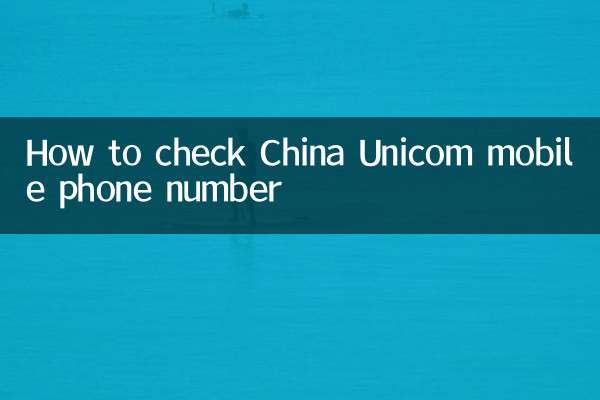
تفصیلات چیک کریں